Win7系统不仅在功能上有很大的提升,在操作界面和操作体验上也是越来越人性化,炫丽的视觉效果让我们时刻感受到科技的精彩。尽管来自微软官方对于运行Win7系统的配置并不高,但那也仅仅是能安装运行,要想流畅运行,并且享受所有的视觉效果带来的震撼,显然我们需要有更高的硬件配置,但是我们未必都拥有紧跟时代的主流配置,可能曾经运行着XP系统的电脑,需要升级到Win7系统,发现并不是想象中的完美,难道我们只能放弃吗?
不用这么快就下结论!如果我们能对Win7进行一些设置优化,说不定在你的老机器上,确实可以流畅的运行Win7,当然,这无需使用什么优化大师之类的第三方软件,Win7自己就能做到!
但是这里也需要说明一下,在配置不是很高的机器上安装Win7,并且还需要能够流畅运行,其实我们要做的是关闭一些不必要的视觉效果设置,毕竟我们知道,诸如窗口效果、淡入淡出的视觉效果、平滑处理等,都在随时消耗着计算机的资源,那么禁用这些效果之后,就能够非常明显的提升效率,现在就动手吧!
一键优化动画
1.单击“开始”选择控制面板,在查看方式上选择“类别”然后我们会看到选项列表右下角的“轻松使用”,点开“优化视觉显示”选项。
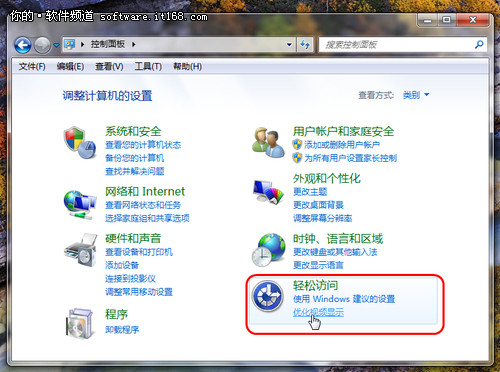
▲控制面板——优化视觉显示
2.在打开的对话框中,找到“使屏幕上显示的内容更易于查看”下的“关闭所有不必要的动画”,勾选这一选项,然后单击应用,确定即可完成设置,禁用系统中部分动画效果,我想大家也注意到了,选项后的括号里写着“如果可能”这四个字,这意味着此选项是在Win7系统下智能配置的禁用选项。系统会尽可能的优化内存,减少动画效果的同时又不影响美观,不干扰桌面特效,相当于一键优化的效果。
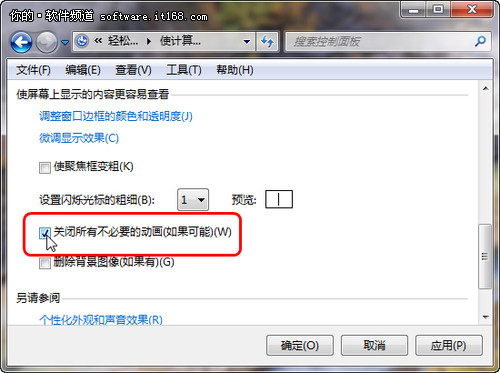
▲关闭不必要的动画
手动禁用部分动画 DIY自己的特效
很多朋友不喜欢上文提到的禁用模式,毕竟这么多动画,有想禁用的,当然也有不想禁用的。Win7智能优化自然不能满足所有用户的需求,所以接下来为大家介绍如何手动选择禁用动画。
1.找到“计算机”,对于Win7家庭普通版用户,可以通过打开开始菜单,在右侧的常规选项卡中找到,而其他版本的用户通常来说桌面上就有计算机的图标。
2.右击计算机,选择属性,在弹出的对话框的左侧边栏中找到“高级系统设置”,点击选中,弹出新对话框,进行下一步操作。
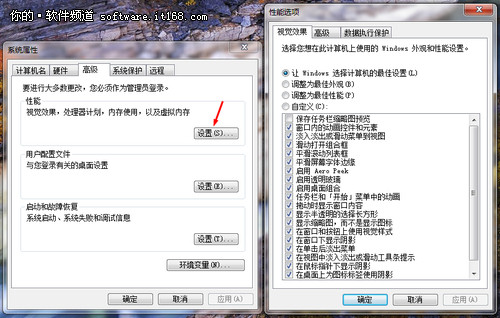
▲视觉的高级设置
3.在系统属性对话框中,选择高级选项卡,找到性能选项,单击“设置”按钮弹出“性能选项”对话框,在其中的视觉效果标签中我们会看到四个可选选项,分别是“让Windows选择计算机最佳设置”、最佳外观选项、最佳性能选项以及自定义选型。因为我们要对系统动画进行自定义设置,故选择“自定义”,然后就可以根据需要,在下面的众多动画选项中勾选适合自己的动画效果,从而达到既优化速度,又能保证满意的效果。需要注意的是,自定义动画在一定程度上会影响Aero特效的显示,所以还需要朋友们慢慢摸索尝试才行。
无论是系统智能优化动画,还是自定义DIY动画,大家只要适当的优化就好,大不必为追求速度和性能而完全摒弃了动画带来的视觉享受,毕竟绚丽动画是Win7系统下的一大特色。而如果你安装的是Win7家庭普通版,则很多效果是不包含的,如果希望开启桌面主题、小工具、玻璃窗口等这样的效果,那么就只能升级到家庭高级版及以上版本。
对于现在全新购买了预装Win7系统电脑的用户来说,已经无需优化,现在的配置运行Win7还是绰绰有余,即便是升级到将要发布的Win8系统,也是毫无压力,并且从6月2日到2013年1月31日期间购买预装Win7电脑,升级到Win8系统只需要98元人民币,而Win8系统也将在本月就要正式发布了,赶快升级,享受不一样的精彩吧!

